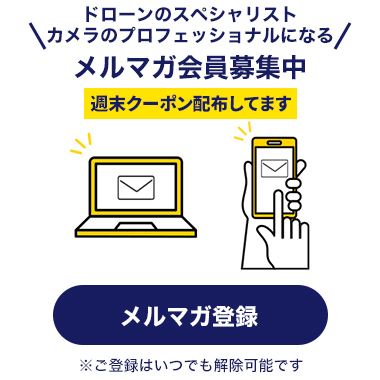PICK UP PRODUCT DJI PHANTOM3 STANDARD 2015/12
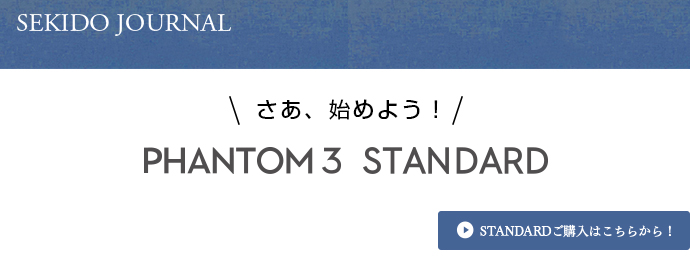

- こんにちは! セキドスタッフの和田です。
今回のPICK UP PRODUCTでは、はじめてドローンをお使いになるかたでも安心して運用いただけるよう、箱開けからフライトさせるまでを順に追っていきたいと思います!
ハイクオリティーな撮影が可能ながら、低価格で導入しやすい
『Phantom3 Standard』を使用して、これを機に空撮をはじめてみませんか?
- 1.準備の準備
- 注文したPhantom3 Standardがお手元に届くまでに、多少のお時間があります。機体が無くても準備できることがあるので、到着を楽しみに待ちつつ次の点を確認しましょう。

- 【モバイル端末について】
Phantom3 Standardを使用するには、モバイル端末が必須となります。 こちらメーカーぺージより、お持ちの端末が対応しているかを御確認ください。
[Required Operationg Systems]が必要となるOSのバージョン、 [Recommended Devices]が推奨端末となります(記載内容は変更となることがあります)。
データ通信(モバイル契約)は必須ではありませんが、あるほうが便利です。 地図データやファームウェアのダウンロード、最新情報の通知などをいつでも受けることが可能です。
【DJIアカウントの設定、アプリのダウンロード】
DJI製品を使用するためにはDJIアカウントが必要となるので取得しておきます。 コチラのPDFを御確認いただき、アカウントを取得してください。
アカウントを取得後、DJI GOアプリを端末へインストールします。 機体からの映像を確認したり、設定調整をおこなうのに必要となります。 App StoreやGoogle PLAYからダウンロードいただけます
- 2.到着、箱明け
- 新品のPhanotm3 Standardです!

- 箱を開けると、クイックスタートガイドや免責事項、
DJI賠償責任補償制度申込書などが入っている小箱があります
(DJI賠償責任補償制度については後述します)。
その下には、機体、送信機、モバイル端末ホルダー、プロペラ、アクセサリー一式、 充電器一式が入っています。マニュアルや免責事項は目を通しておきましょう。
マニュアルはコチラからダウンロードできます。
【まずは充電】
機体と送信機のバッテリーを充電します。
機体のバッテリーは専用のACアダプタを使用し、送信機はmicro-USBケーブルを使用します。

【モバイル端末ホルダーの取り付け】
送信機へ、モバイル端末ホルダーを取り付けます。
プラスドライバーが必要となります。

- 3.機体準備
-
【固定具の取り外し】
まずは機体のカメラジンバルを固定しているホルダーを外します。取り付けたまま機体の電源を入れてしまうと、ジンバルに負荷がかかり故障してしまうのでご注意ください。また、レンズについているキャップも忘れずに取り外します。
【電源の入れ方】
電源を入れるときは、先に送信機の電源を入れその後機体の電源を入れます。安全上、この順番は必ず守るようにしてください。 送信機の電源は右にスライドさせることで入ります。機体は、バッテリーについている電源ボタンを一度押し、LEDが点灯している間にもう一度押し続けます。電源を切る場合は先に機体を切り、最後に送信機を切るようにします。手元から始まり手元で終わるイメージです。 機体の電源を入れる際は、必ず水平な場所に置いて電源を入れるようにしてください。機体内部のセンサーが狂うことがあります。また、電源を入れたあとに後部LEDが黄色に3回点滅をおこなっているときは、システムのウォーミングアップ中となります。この間もなるべく機体を動かしたりしないよう、ウォーミングアップが完了するのをお待ちください。
【WiFiの接続とアクティベート】
モバイル端末でWiFiを検索すると、[PHANTOM3_****]という名称のWiFiが見つかるので接続します。
DJI GOアプリを立ち上げます。はじめて機体との接続をおこなった時は機体をアクティブにする必要があります。やり方については、上記動画をご確認ください。
- 4.調整
-
アプリからカメラビューに入ると、機体カメラからの映像が確認できます。早速飛ばしたくなる気持ちを抑え、安全に機体を飛ばすためにも事前に機体の調整をおこないましょう。
【IMUキャリブレーションの実行】
機体にはジャイロや加速度センサーなどが搭載されており、それらを総称してIMUと呼びます。 IMUキャリブレーション(校正)をおこなうことでセンサーのずれを修正し、機体を安定させることが出来ます。 キャリブレーションの際には、必ず機体を水平な床やテーブルに載せておこなってください。 キャリブレーションには少し時間がかかりますが、週に1回のように定期的に実施することを推奨します。
【初心者モードについて】
初心者モードが有効になっている間は、安全のためGPSを十分に取得できていない間は、 モーターは回転しないようになります。もし屋内や地下などで撮影や動作確認を行う際には無効にする必要がある場合があります。また、初心者モード中は飛行距離と飛行高度が制限されます。必要に応じて切り替えてください。
【バッテリーチェック】
バッテリーに異常がないかを確認します。
Phantom3 Standardのバッテリーは4セルのリポバッテリーなので、各セル電圧が4つ表示されています。このセル電圧がひとつだけ極端に低かったりする場合はバッテリーが壊れている恐れがあります。当社では目安として0.03V以上の差異が見られる際には破損としています。※フライトした直後にはセル電圧にバラつきが見られることがあります。
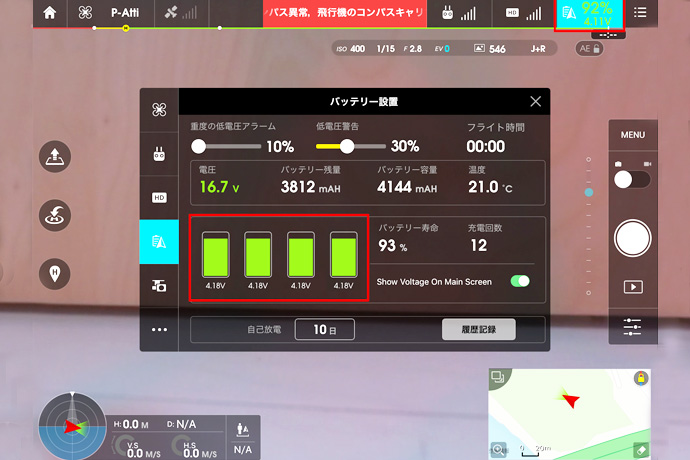
【カメラ設定】
静止画と動画の撮影サイズやホワイトバランスなどを自由に変更することが出来ます。
お好みの設定にしましょう。
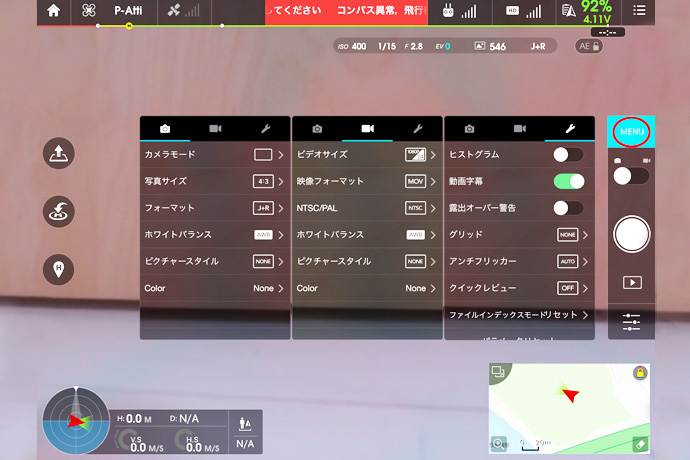
【プロペラの取り付け】
プロペラは時計回り用(CW)と反時計回り用(CCW)の2種類が同封されています。 モーターもそれぞれ回転方向が決まっていますので、取り付ける場所を間違えないようにしてください。モーターやプロペラの色で判断できるようになっています。正しくないモーターへ無理やりねじ込まないでください。
- 5.飛ばし方
-
【送信機の操作説明】
モード1の場合、左スティック前後で機体の前進後進、左スティック左右で左右旋回、
右スティック前後で上昇下降、右スティック左右で左右移動となります。
モード2の場合は機体の上昇下降と前後移動が反対となります。
また、送信機左上についているダイアルを回転させることでカメラの角度を調整することができます。

【コンパスキャリブレーションの実行】
機体の方向を認識するため、機体にはコンパスが組み込まれています。
磁性体の影響を受けて狂いやすいので、
コンパスキャリブレーションはフライト毎に実施するようにしましょう。
【GPSをしっかり補足するのを待つ】
機体がGPSを十分に補足できるまで待ちます。
機体後部のLEDが黄色点滅から緑点滅に変われば、補足できた合図となります。
周囲に高い建物などがない、見晴らしのいい場所ならすぐ完了しますが、
山間部や窪地、谷間、建物のそばなどではGPSを拾いにくく、
ロストもしやすいので十分注意が必要となります。
さらに、緑点滅になっても直ぐには飛ばさず、
ホームポイント(離陸地点)を記録するのを待ちます。ホームポイントが正しく記録されていれば、
万が一のときにもフェイルセーフにより機体が帰還する確立が上がります。
なぜGPSが必要なのかはコチラ)をご確認ください。
【フライトさせよう】
機体を水平な場所に置きます。草地などでは離陸時に引っかかりを感じることもあるので、
アスファルトや土の地面などから離陸させましょう。
マンホールや鉄製の物の上はコンパスに影響が出ることがあるので注意します。
コンパスエラーが表示された場合は、再度コンパスキャリブレーションをおこないます。
カメラが向いている方向(機種方向)を前方として、機体後方から操作を行ってください。
機体から十分に距離をとります。送信機の両スティックを手前内側に倒すと、モーターが始動します。モーターが動き出したらスティックはセンターに戻します。モーターが動かない場合、アプリ上になんらかのメッセージが出るのでそれを確認してください。
以下、操作モードがモード1前提の説明となります。
右スティックを前方に倒すことで機体が上昇します。地面に近い高さでは自身の起こした風により不安定となるので、ゆっくり上昇させるよりも、目線の高さくらいまで一気に上昇させるほうが安定します。上昇させた後は直ぐに遠くへ飛ばしたりせず、まずは機体が安定してホバリングするかを確認してください。
その後、前後移動(左スティック前後)、左右移動(右スティック左右)をかるく行い、 問題なく反応するかをテストします。もし安定しないようなら、コンパスやIMUの再キャリブレーションを行い、GPSの受信感度を確認します。機体に問題がなさそうなら、少しずつ高度や距離を上げていきましょう。目視外飛行は航空法令により禁止となりますので、見える範囲で飛ばすようにしてください。ついアプリ上の映像を見入ってしまうかもしれませんが、基本的には機体を見ながら飛ばし、構図の確認などでチラッとアプリ画面を見る程度にします。遠くの木や電線などは距離感がつかみにくいので、十分注意しながらゆっくりとフライトさせましょう。機体の前後左右の移動は、機体を後方から見ているときには直感的に操作することが出来ますが、機首の向きが変わってしまうと咄嗟に動かす方向が分からなくなってしまいます。ですので、操作に慣れていないうちは機体の旋回(左スティック左右)はおこなわず、常に機体後方が自身の方を向いている状態での使用を推奨します。もし機体を旋回させてしまい方向が分からなくなった時は、自分も体をねじって機体と方向を合わせると操作方向が分かりやすくなります。
- 6.フライト時の注意事項
-
【水濡れや埃には要注意!】
ドローンは精密機器です。電子制御により機体を安定させているので、水濡れや埃には弱いです。
雨だけでなく、霧が出ているときなどもフライトは控えてください。
機体内部には水分に反応するシールが各所に貼られています。
このシールが反応している場合には保障が受けられませんのでご注意ください。
【電波干渉】
機体の操縦や映像の伝送をおこなっている電波は、他の電波と干渉する可能性はゼロではありません。
なるべく周囲には電波を使用している機器が無いような環境で飛ばすようにしてください。
WiFiやBluetoothと同一の電波帯を使用しますので、身の回りの無線機器はオフにしておくといいでしょう。
【航空法に関して】
平成27年12月10日より改正された航空法省令が施行され、
ドローンのフライトに関するルールが明言化されます。
詳しくは下記リンクをご確認いただき、ルールを遵守し安全なフライトを心がけてください。
無人航空機(ドローン・ラジコン機等)の飛行ルール
- 7.その他
-
【輸送や保管に最適!専用設計のアルミケース】
PHANTOMロゴ入りで、持ち運びやすく剛性の高いアルミケースです。 内装には高密度ウレタンを使用。機体や送信機を衝撃から保護しつつ、しっかり保持します。 大切な機体を安心して持ち運ぶためにも、アルミケースをご利用ください。
アルミケース商品ページはこちら
【DJI賠償責任補償制度について】
DJI賠償責任補償制度は、申込書が入っている製品を御購入の方ならどなたでも無料で加入できる保険です。万が一のときの対人対物に対する補償が受けられます。
取り扱い代理店の変更に伴い、加入用紙が2種類同封されていることがあります。
申込みの際には新しい用紙に記載いただくか、コチラのフォームより登録をお願いいたします。
【不明点や故障かな?と思ったら】
まずは弊社FAQをご確認ください。
テクニカルサポートへのお問い合わせはコチラのフォームよりお願いいたします。
Phantom3 Standardを使用して、素敵な空撮を楽しんでください!
※製品やアプリの仕様は予告無く変更となることがあります。


 お問い合わせ
お問い合わせ お買い物ガイド
お買い物ガイド ドローンガイド
ドローンガイド